Slack, ძირითადად, ტექსტზე დაფუძნებული საკომუნიკაციო პლატფორმაა, რომელიც იყენებს ჩატის ოთახის ტიპის განლაგებას. Slack ასევე გთავაზობთ ხმოვანი, ვიდეო და ეკრანის გაზიარების შესაძლებლობას. მიუხედავად იმისა, რომ ისინი გარკვეულწილად შეზღუდულია სააბონენტო გეგმის მიხედვით, რომელსაც თქვენი სამუშაო ადგილი იყენებს.
თუ სამუშაო ადგილი უფასო გეგმაზეა, შეგიძლიათ მხოლოდ ერთი-ერთზე ხმოვანი ან ვიდეო ზარების განხორციელება სხვა მომხმარებლებთან პირდაპირი შეტყობინებების საშუალებით. თუ სამუშაო ადგილი ერთ-ერთი ფასიანი Standard, Plus ან Enterprise Grid გეგმის ნაწილია, შეგიძლიათ ხმის გაცემა, ვიდეო, ან ეკრანის გაზიარების ზარები თხუთმეტამდე ადამიანს შორის ჯგუფური პირდაპირი შეტყობინებების ან მეშვეობით არხები.
როდესაც თქვენ უერთდებით ზარს, თქვენი მიკროფონი გააქტიურებულია ნაგულისხმევად, რამაც შეიძლება გამოიწვიოს შემთხვევით მაუწყებლობა, რასაც არ აპირებდით, თუ არ გესმით, რომ ზარი დაკავშირებული იყო. იმისათვის, რომ თავიდან აიცილოთ რაიმე შემთხვევით მაუწყებლობა, რასაც არ აპირებთ ზართან ან შეხვედრასთან შეერთებისას, შეიძლება დაგჭირდეთ Slack-ის კონფიგურაცია, რათა დადუმდეს თქვენი მიკროფონი ზარზე შეერთებისას. ამის გაკეთება გაძლევთ საბოლოო კონტროლს იმის შესახებ, თუ როდის არის თქვენი მიკროფონი აქტიური და რა ისმის თქვენგან.
როგორ გამორთოთ მიკროფონი Slack Call-ში შეერთებისას
თუ გსურთ Slack-ის კონფიგურაცია, რათა დადუმდეს თქვენი მიკროფონი ნაგულისხმევად, ამის გაკეთება შეგიძლიათ პრეფერენციებზე გადასვლით. ამისათვის დააწკაპუნეთ თქვენი პროფილის სურათზე ზედა მარჯვენა კუთხეში, შემდეგ დააჭირეთ "Preferences".
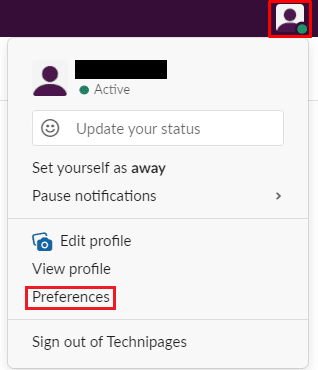
პრიორიტეტებში შესვლის შემდეგ გადადით "Advanced" ჩანართზე. გადადით ქვემოთ განყოფილებაში „Slack ზართან შეერთებისას“. იმისათვის, რომ შეუერთდეთ ზარებს დადუმებული მიკროფონით, მონიშნეთ მოსანიშნი ველი წარწერით „ჩემი მიკროფონის დადუმება“.
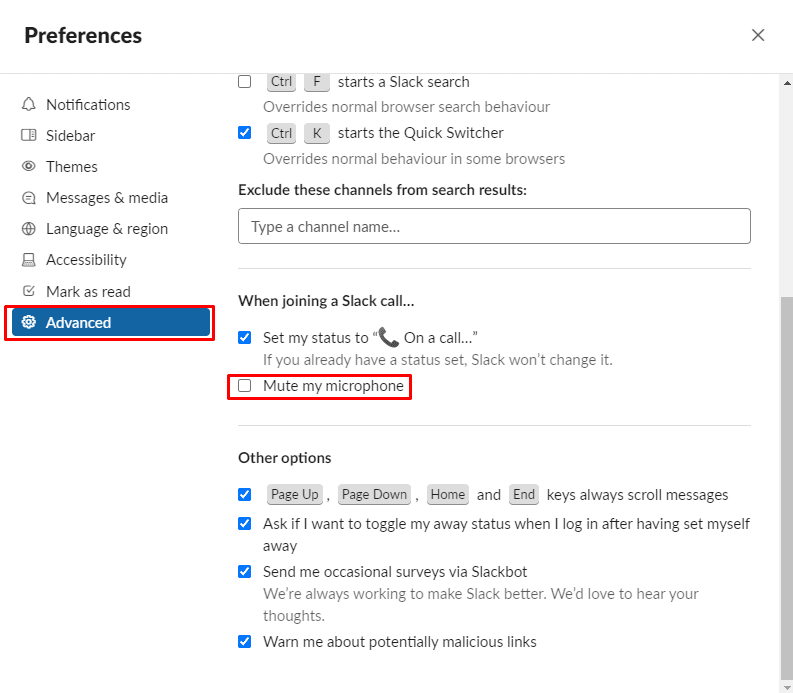
თუ თქვენი მიკროფონი აქტიურია, როდესაც უერთდებით ზარს, თქვენ შეიძლება შემთხვევით გადასცეთ ის, რაც არ გინდოდათ სხვა წევრისთვის ან ზარის წევრებისთვის. ამ სახელმძღვანელოს მიყოლებით, შეგიძლიათ თავიდან აიცილოთ ეს რისკი Slack-ის მიერ მიკროფონის ავტომატურად დადუმებით, როცა ზარს უერთდებით.